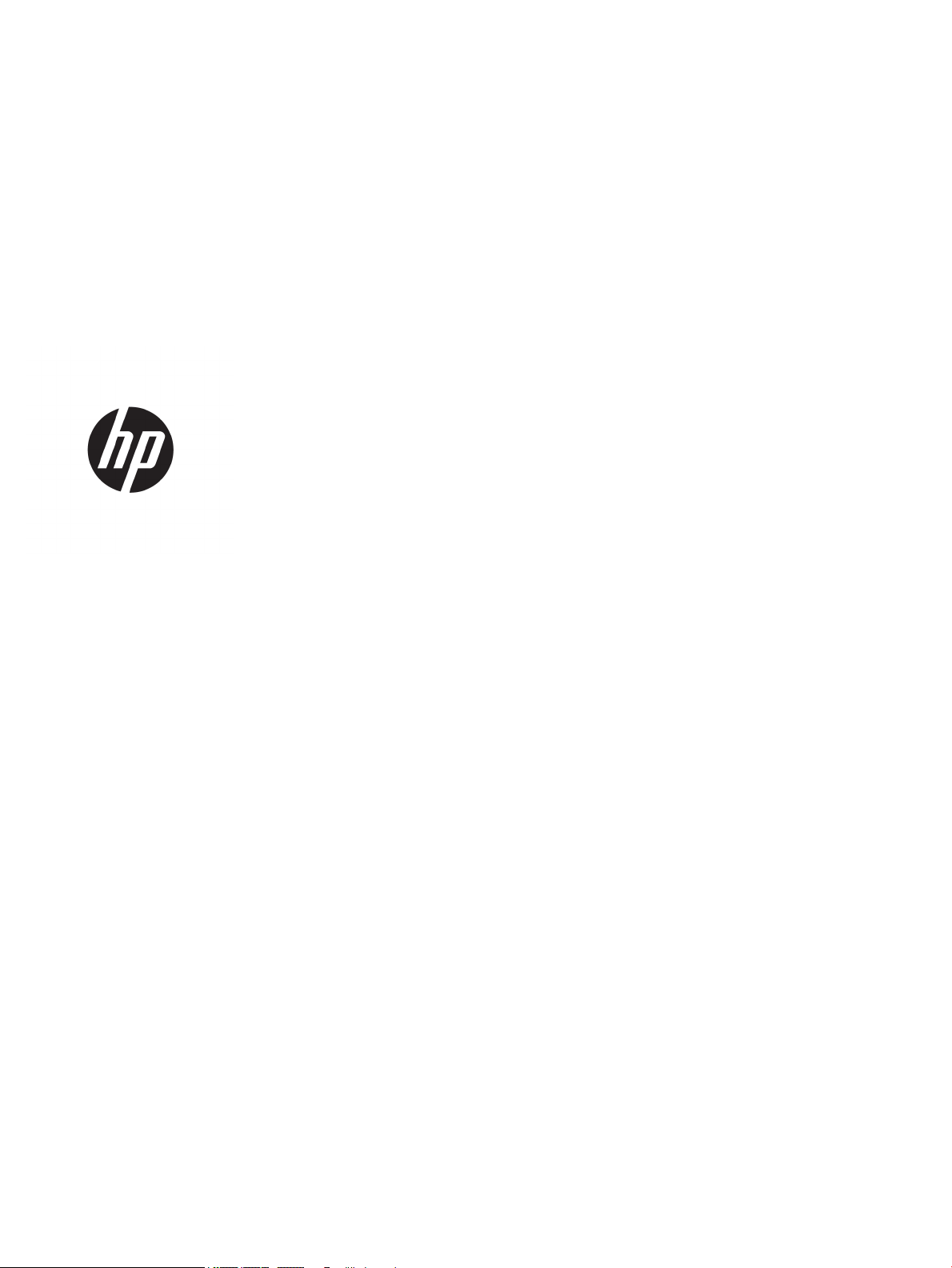
Руководство пользователя
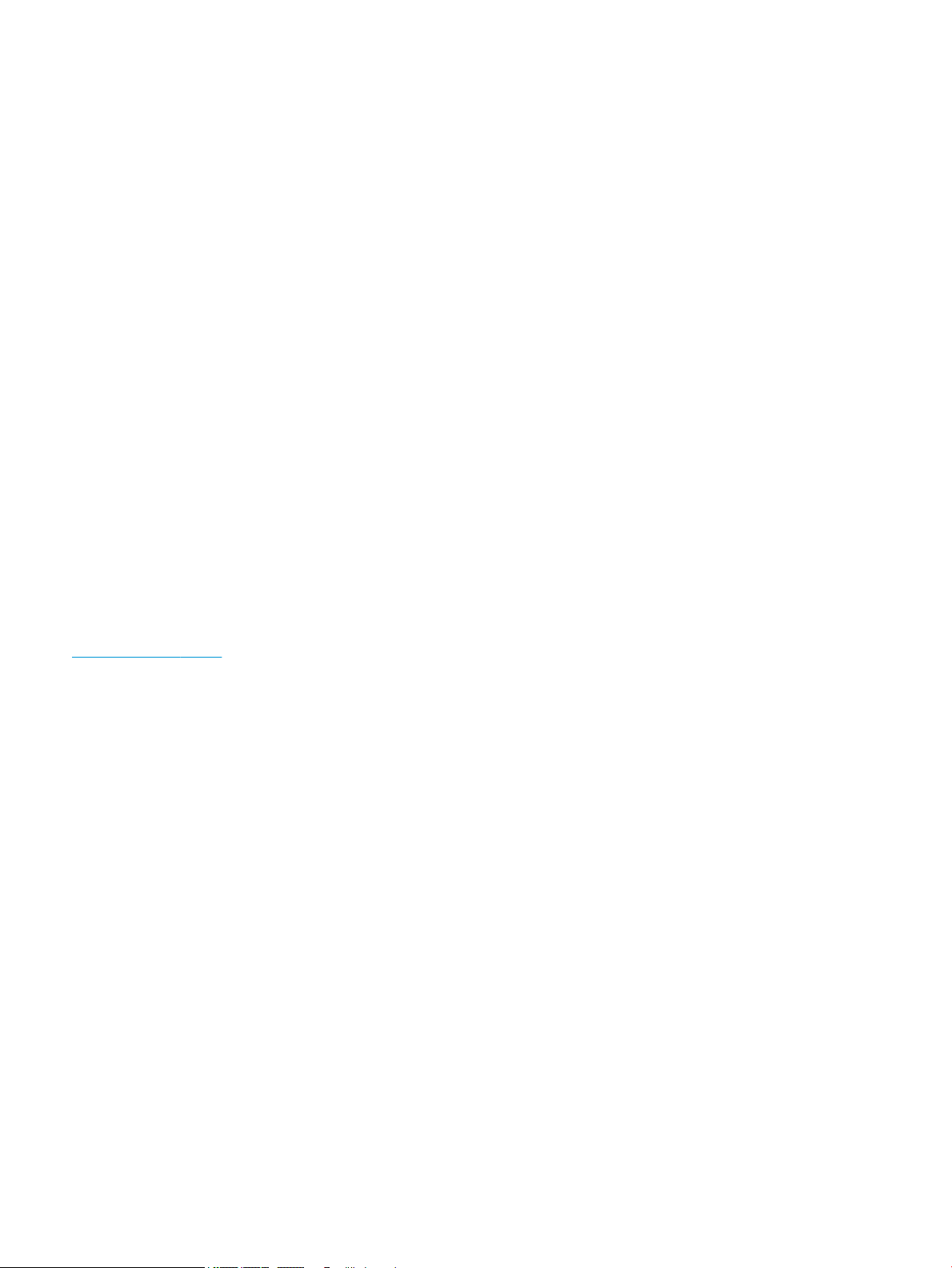
© HP Development Company, L.P., 2018.
AMD является товарным знаком Advanced
Micro Devices, Inc. HDMI, логотип HDMI и High-
Denition Multimedia Interface являются
товарными знаками или
зарегистрированными товарными знаками
HDMI Licensing LLC. Windows является
товарным знаком или зарегистрированным
товарным знаком корпорации Microsoft в
США и/или других странах.
Сведения, содержащиеся в данном
документе, могут быть изменены без
предварительного уведомления. Гарантии
на изделия и услуги компании HP изложены
в положениях о гарантии, прилагаемых к
изделиям или услугам. Никакие части
данного документа не могут
рассматриваться как предоставление какихлибо дополнительных гарантий. Компания
HP не несет ответственности за любые
содержащиеся в данном документе
технические или редакторские ошибки или
опущения.
Примечание к продуктам
В этом руководстве описываются функции,
которые являются общими для
большинства моделей. На вашем устройстве
могут быть недоступны некоторые
функции. Чтобы получить доступ к
актуальной версии руководства
пользователя, перейдите по адресу
http://www.hp.com/support и следуйте
инструкциям, чтобы найти свой продукт.
Затем выберите Руководства
пользователя.
Первая редакция: октябрь 2018 г.
Инвентарный номер документа: L42959-251
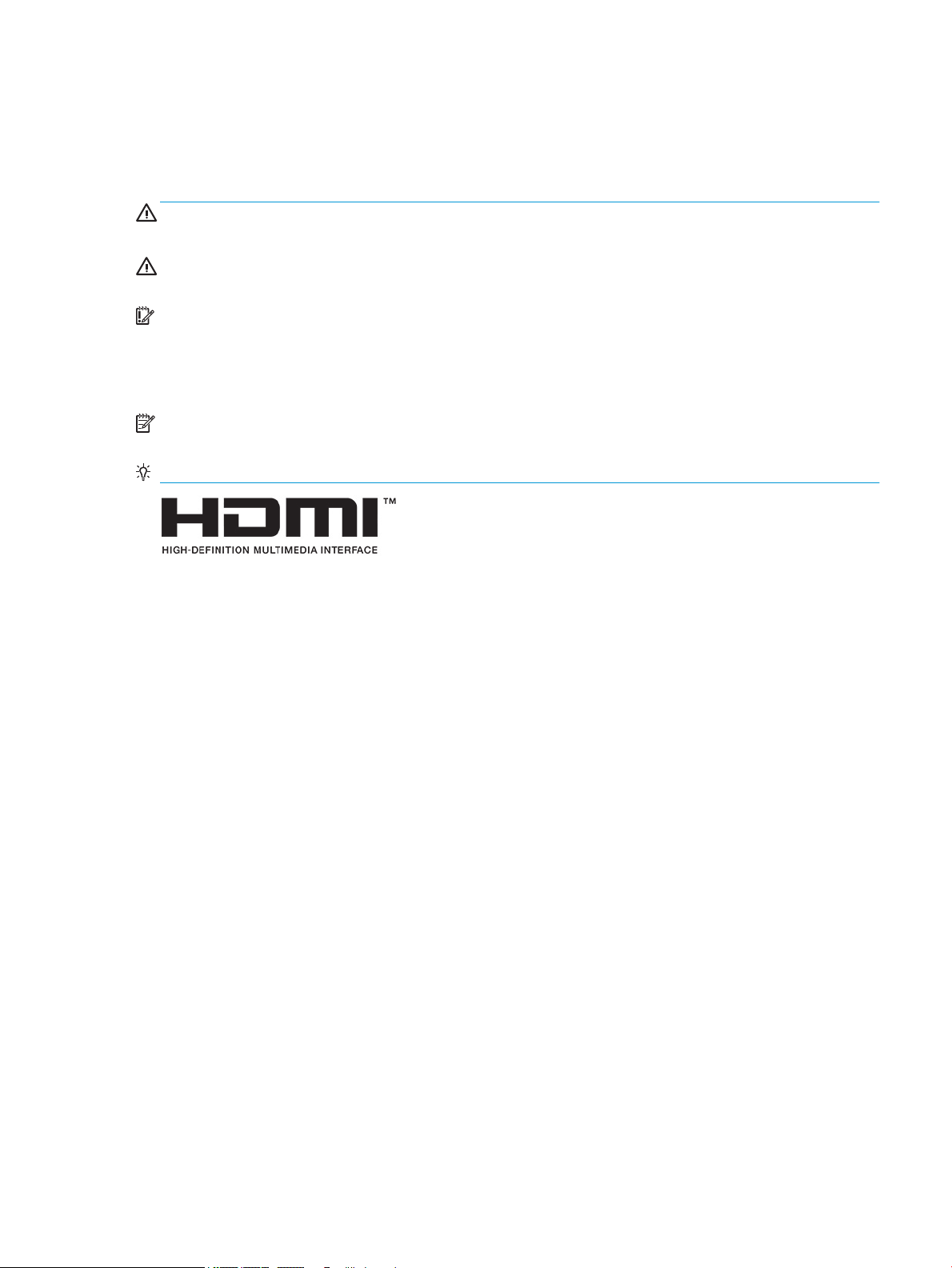
Об этом руководстве
Данное руководство содержит сведения о функциях, настройке и технических характеристиках
монитора.
ВНИМАНИЕ! Указывает на опасные ситуации, которые, если не принять надлежащих мер
предосторожности, могут привести к смерти или тяжелым увечьям.
ПРЕДУПРЕЖДЕНИЕ. Указывает на опасные ситуации, которые, если не принять надлежащих мер
предосторожности, могут привести к травмам легкой или средней тяжести.
ВАЖНО! Указывает на важную информацию, не связанную с источниками опасности (например,
сообщения, связанные с повреждением имущества). Уведомление предупреждает пользователя, что
отказ следовать процедуре, как описано, может привести к потере данных или повреждению
оборудования или программного обеспечения. Также содержит важные сведения по описанию
концепции или завершению задачи.
ПРИМЕЧАНИЕ. Содержит дополнительную информацию для уточнения или дополнения важных
положений основного текста.
СОВЕТ: Предоставляет полезные советы для выполнения задачи.
Данное изделие содержит технологии HDMI.
iii
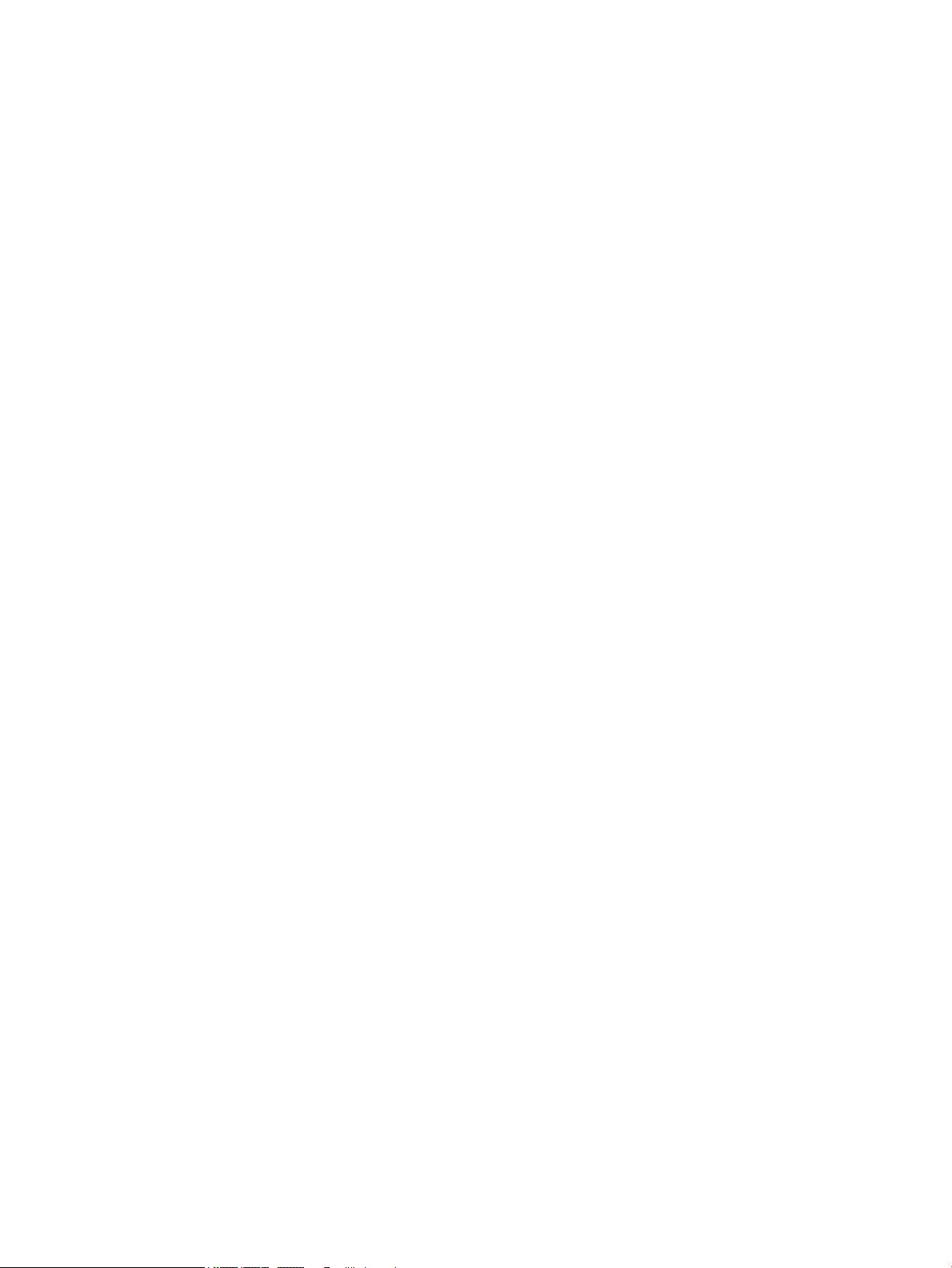
iv Об этом руководстве
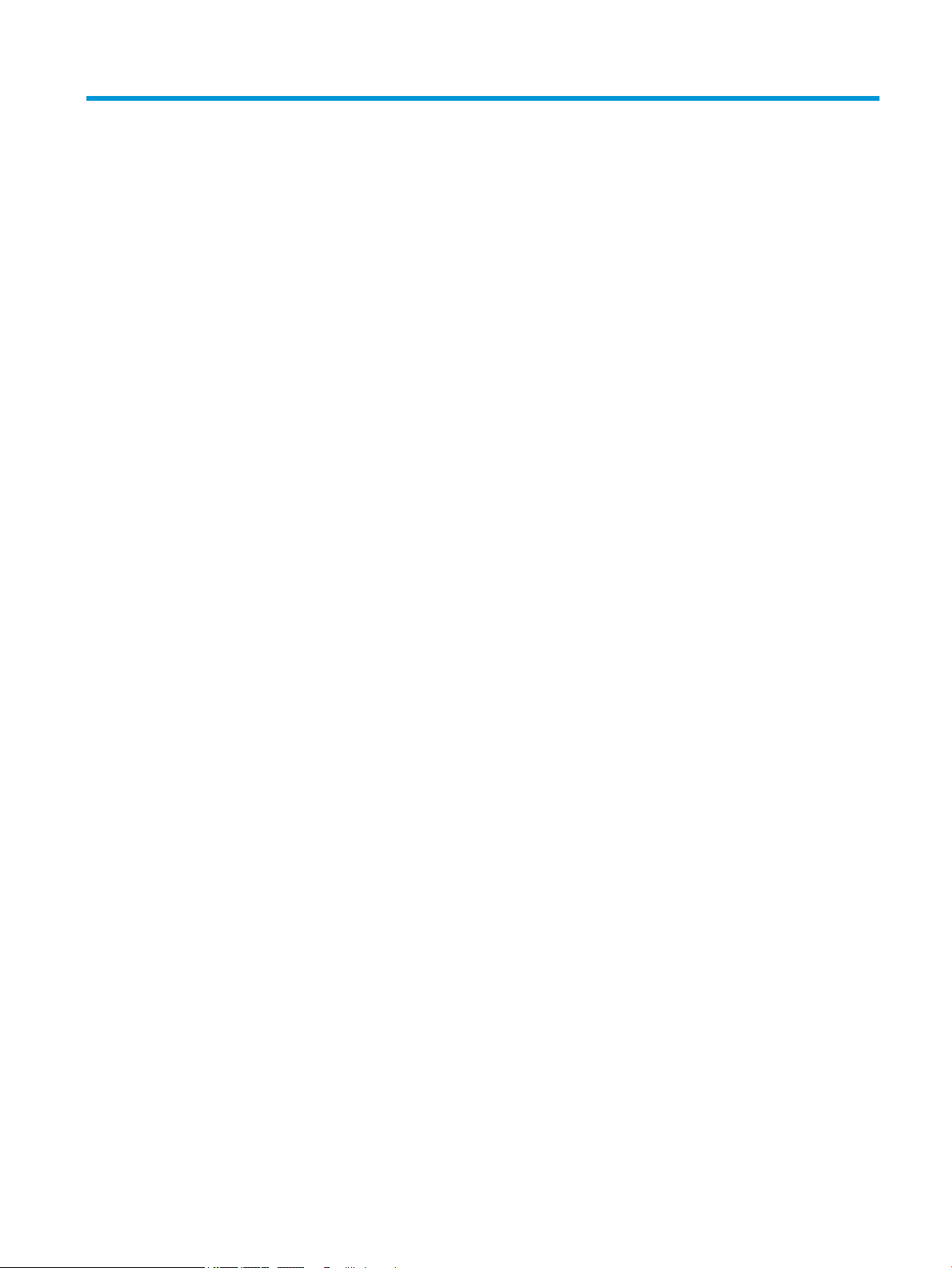
Содержание
1 Приступая к работе ...................................................................................................................................... 1
Важная информация о безопасности ................................................................................................................. 1
Компоненты и функции изделия ........................................................................................................................ 2
Характеристики ................................................................................................................................. 2
Компоненты задней панели ............................................................................................................. 4
Модель с диагональю 60,47 см/23,8 дюйма ................................................................ 4
Модель с диагональю 68,6 см / 27 дюйма ................................................................... 5
Компоненты передней панели ......................................................................................................... 6
Подготовка монитора к работе .......................................................................................................................... 7
Установка подставки для монитора ................................................................................................ 7
Подсоединение кабелей ................................................................................................................... 8
Настройка положения монитора ................................................................................................... 10
Включение монитора ...................................................................................................................... 10
Политика HP в отношении «водяных знаков» и остаточных изображений .............................. 11
Установка замка безопасности ....................................................................................................... 11
2 Использование монитора ........................................................................................................................... 12
Программное обеспечение и утилиты ............................................................................................................. 12
Файл со сведениями для установки .............................................................................................. 12
Файл для обеспечения правильной цветопередачи .................................................................. 12
Использование экранного меню (OSD) ............................................................................................................ 13
Использование режима Автоматический переход в спящий режим ........................................................... 14
Настройка режима ослабления синего цвета ................................................................................................. 14
3 Поддержка и устранение неполадок .......................................................................................................... 15
Устранение наиболее распространенных неисправностей .......................................................................... 15
Блокировка кнопок ............................................................................................................................................ 16
Использование функции автоматической настройки (аналоговый вход) .................................................. 16
Оптимизация изображения (аналоговый вход) .............................................................................................. 17
Связь со службой поддержки ........................................................................................................................... 18
Подготовительные действия перед обращением в службу технической поддержки ............................. 19
Как найти серийный номер и код продукта .................................................................................................... 19
4 Обслуживание монитора ............................................................................................................................ 20
Рекомендации по обслуживанию .................................................................................................................... 20
Чистка монитора ................................................................................................................................................ 20
v
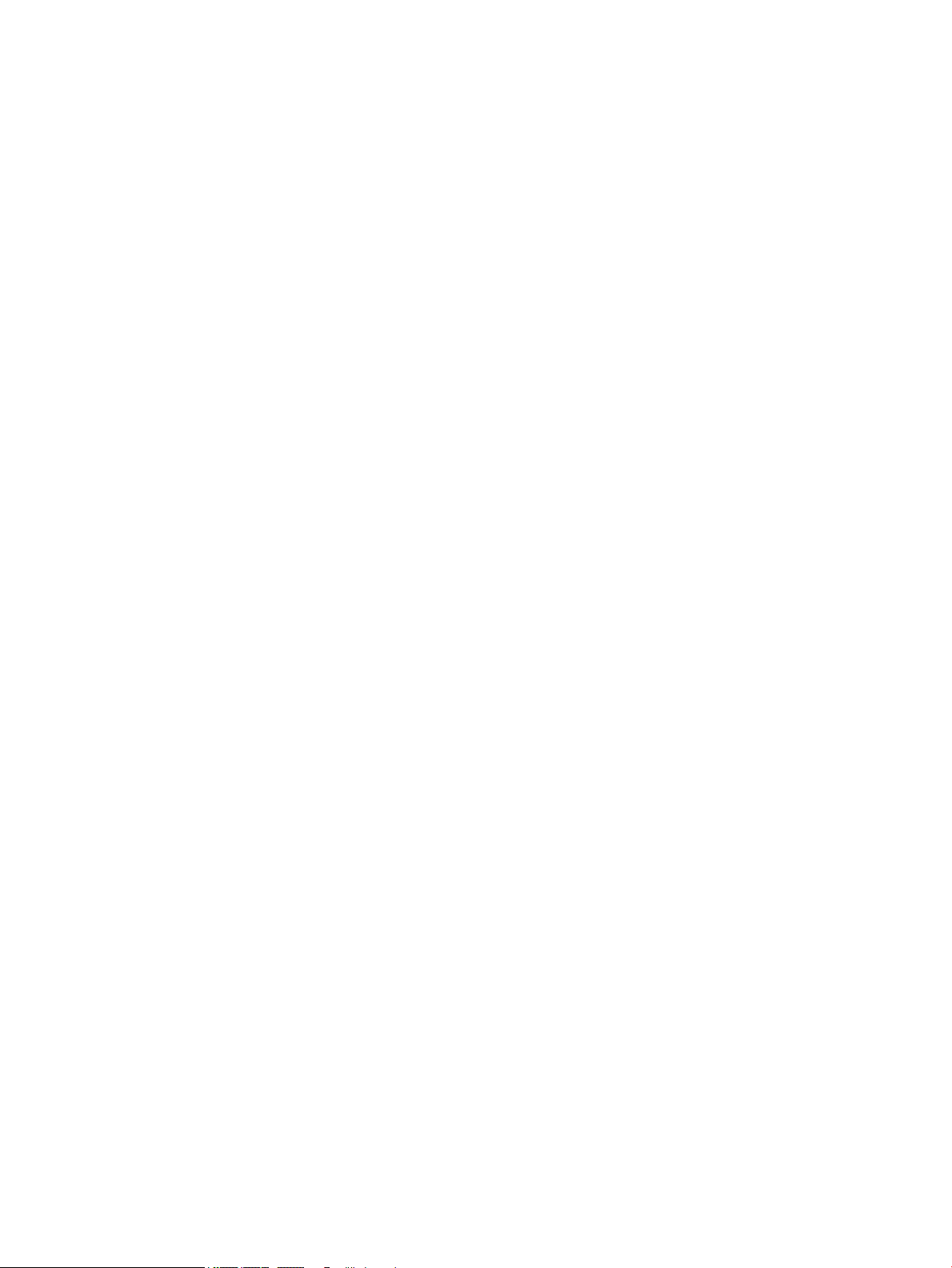
Транспортировка монитора .............................................................................................................................. 21
Приложение А Технические характеристики ................................................................................................. 22
Модель с диагональю 60,47 см/23,8 дюйма .................................................................................................. 22
Модель с диагональю 68,6 см / 27 дюйма ...................................................................................................... 23
Адаптеры питания ............................................................................................................................................. 24
Заранее установленные разрешения дисплея ............................................................................................... 24
Добавление пользовательских режимов ..................................................................................... 24
Функция энергосбережения ............................................................................................................................. 25
Приложение Б Специальные возможности .................................................................................................... 26
Специальные возможности .............................................................................................................................. 26
Поиск технических средств, соответствующих вашим потребностям ...................................... 26
Наше стремление ............................................................................................................................ 26
Международная ассоциация специалистов по специальным возможностям (IAAP) ............... 27
Поиск наиболее подходящих вспомогательных технологий .................................................... 27
Оценка потребностей ................................................................................................... 27
Специальные возможности в продуктах HP .............................................................. 28
Стандарты и законодательство ....................................................................................................................... 28
Стандарты ........................................................................................................................................ 28
Мандат 376 — EN 301 549 ............................................................................................ 29
Рекомендации по обеспечению доступности веб-контента (WCAG) ....................... 29
Законодательные и нормативные акты ....................................................................................... 29
США ................................................................................................................................. 29
Закон о доступности средств связи и видео в XXI веке (CVAA) ................................. 30
Канада ............................................................................................................................ 30
Европа ............................................................................................................................ 31
Великобритания ............................................................................................................ 31
Австралия ....................................................................................................................... 31
В мире ............................................................................................................................. 31
Полезные ресурсы и ссылки с информацией по доступности ...................................................................... 32
Организации ..................................................................................................................................... 32
Образовательные учреждения ...................................................................................................... 32
Другие ресурсы ................................................................................................................................ 32
Ссылки HP ......................................................................................................................................... 33
Обращение в службу поддержки .................................................................................................................... 33
Указатель ...................................................................................................................................................... 34
vi
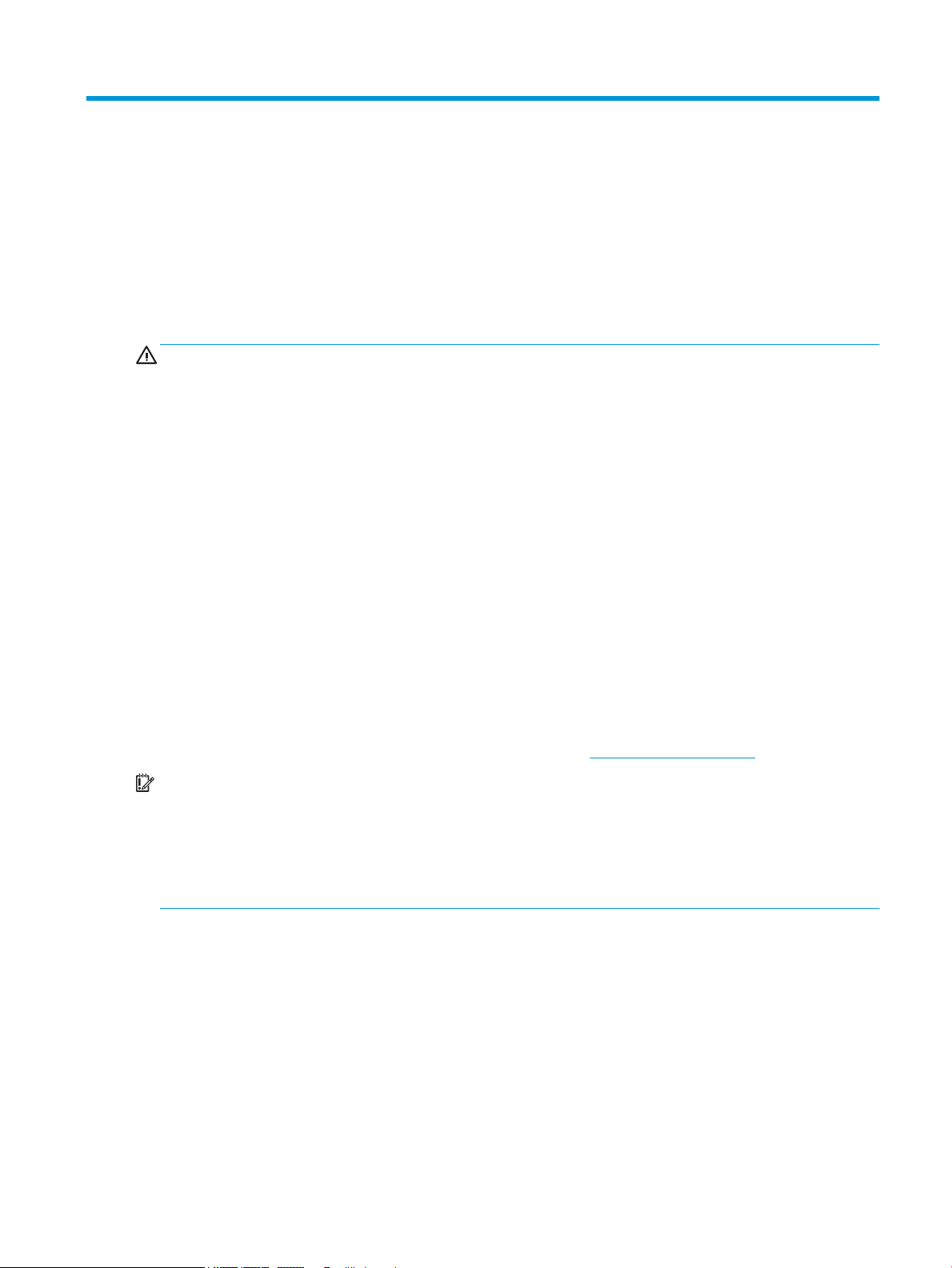
1 Приступая к работе
Важная информация о безопасности
В комплект поставки монитора входит адаптер переменного тока и кабель питания. Если используется
другой кабель, необходимо, чтобы источник питания и тип соединительного разъема подходили для
данного монитора
Примечание к продуктам, который можно найти в прилагаемом комплекте документации.
ВНИМАНИЕ! Чтобы снизить риск поражения электрическим током или повреждения оборудования,
соблюдайте указанные ниже правила:
• Подсоединяйте кабель адаптера питания переменного тока к электрической розетке, расположенной
в легкодоступном месте.
• Отключайте питание компьютера, отсоединяя кабель адаптера питания переменного тока от
электрической розетки.
• Если кабель адаптера питания переменного тока имеет трехконтактную вилку, подсоединяйте его к
заземленной трехконтактной розетке. Не отключайте заземляющий контакт вилки кабеля адаптера
питания переменного тока (например, подсоединяя двухконтактный адаптер). Заземление очень
важно для обеспечения безопасной эксплуатации
В целях обеспечения безопасности не кладите ничего на провода или кабели питания. Располагайте их
таким образом, чтобы никто не мог случайно на них наступить или пройти по ним. Не тяните за шнур
или кабель. При отсоединении от электрической розетки тяните кабель за штепсельную вилку.
. Информацию о кабеле питания, подходящем для монитора, см. в документе
.
Для снижения риска получения травмы ознакомьтесь с информацией, которую содержит Руководство
по безопасной и комфортной работе. В нем описывается, как правильно разместить компьютер и
организовать рабочее место, приведены меры по защите здоровья и правила работы с компьютером.
Руководство по безопасной и комфортной работе также содержит важные сведения по технике
безопасности при работе с электрическими и механическими устройствами. Руководство по
безопасной и комфортной работе доступно на веб-странице http://www.hp.com/ergo.
ВАЖНО! Для защиты монитора и компьютера подсоединяйте все кабели адаптеров питания
переменного тока компьютера и периферийных устройств (например, монитора, принтера, сканера) к
тем или иным устройствам защиты от скачков напряжения, например сетевым фильтрам или
источникам бесперебойного питания (ИБП). Не все сетевые фильтры предоставляют защиту от скачков
напряжения; они должны быть снабжены специальной маркировкой, декларирующей эту
возможность. Используйте сетевой фильтр, производитель которого предлагает возможность замены
в случае повреждений, чтобы вы могли заменить свое оборудование в случае сбоя работы фильтра.
Используйте подходящую мебель соответствующего размера для установки ЖК-монитора HP.
Важная информация о безопасности 1
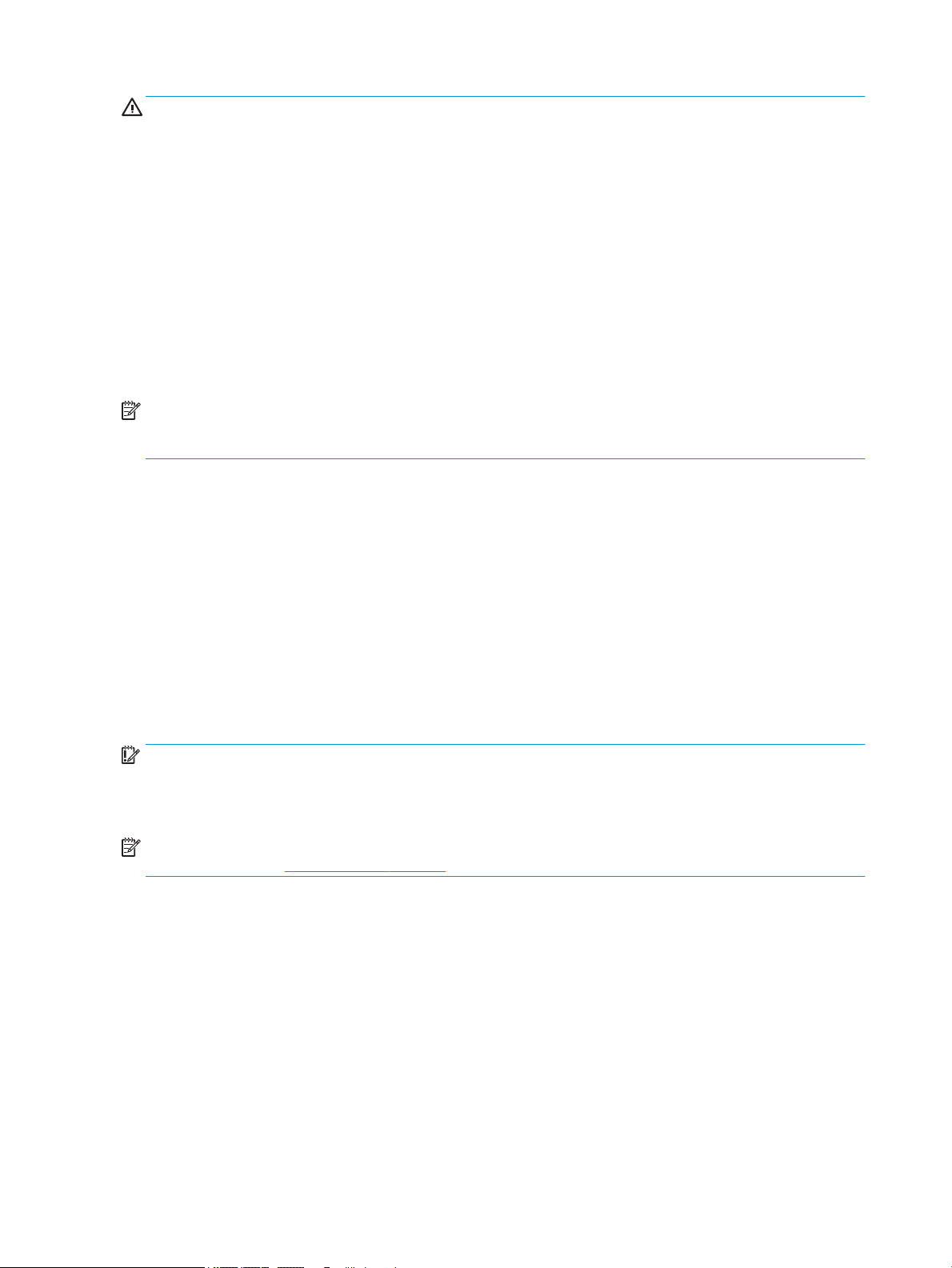
ВНИМАНИЕ! ЖК-мониторы, которые неправильно установлены на комодах, книжных шкафах,
полках, столах, громкоговорителях, ящиках или коробках, могут упасть и привести к получению травм.
При прокладывании шнуров и кабелей, подключенных к ЖК-монитору необходимо быть особенно
осторожными, чтобы не защемить, не прижать или не споткнуться о них.
Убедитесь, что общий номинальный потребляемый ток подсоединяемых к электрической розетке
устройств не превышает силу тока, на которую она рассчитана, а общий номинальный потребляемый
ток устройств, подсоединенных с помощью кабеля питания, не превышает номинальную силу тока
для кабеля питания. На каждом устройстве имеется маркировка с указанием номинальной силы тока в
амперах (AMPS или A).
Монитор следует устанавливать рядом с розеткой, расположенной в легкодоступном месте. Чтобы
отсоединить монитор от сети, возьмитесь за вилку и извлеките ее из розетки. Никогда не тяните за
шнур для отсоединения монитора от сети питания.
Не роняйте монитор и не устанавливайте его на неустойчивую поверхность.
ПРИМЕЧАНИЕ. Данный продукт подходит для развлечений. Продумайте месторасположение
монитора в среде управляемого света для предотвращения бликов от окружающего освещения и
светлых поверхностей, из-за которых отображение на экране может быть не видно.
Компоненты и функции изделия
Характеристики
Данный продукт является монитором с поддержкой технологии AMD® FreeSync, позволяющий
наслаждаться плавным и отзывчивым игровым процессом в играх на ПК без разрыва изображения при
смене кадров на экране. На внешний источник, подключенный к монитору, необходимо установить
драйвер FreeSync.
Технология AMD FreeSync предназначена для устранения прерываний и разрывов изображения в играх
и видеороликах путем жесткой привязки частоты обновления монитора к частоте кадров графической
карты. Для получения информации о конкретных возможностях обратитесь к производителю
компонентов или системы.
ВАЖНО! Требуются мониторы с разъемом DisplayPort/HDMI с поддержкой адаптивной
синхронизации, совместимые с графическими процессорами AMD Radeon и/или процессорами APU AMD
серии A. Для поддержки технологии FreeSync по HDMI требуется драйвер AMD Crimson версии 15.11
(или более новый).
ПРИМЕЧАНИЕ. Адаптивная частота обновления зависит от монитора. Дополнительная информация
доступна по адресу www.amd.com/freesync.
Чтобы включить FreeSync на мониторе, нажмите кнопку Меню монитора, чтобы открыть экранное
меню. Выберите Color Control (Управление цветом), Viewing Modes (Режимы просмотра), а затем
выберите Gaming-FreeSync (Игры – FreeSync).
В данном руководстве приводится описание функций следующих мониторов.
● Экран с диагональю видимой области 60,47 см (23,8 дюйма) и разрешением 1920 × 1080, также
предусмотрена полноэкранная поддержка на низких разрешениях
● Экран с диагональю видимой области 68,6 см (27 дюймов) и разрешением 1920 × 1080, также
предусмотрена полноэкранная поддержка на низких разрешениях
Монитор имеет следующие характеристики:
2 Глава 1 Приступая к работе
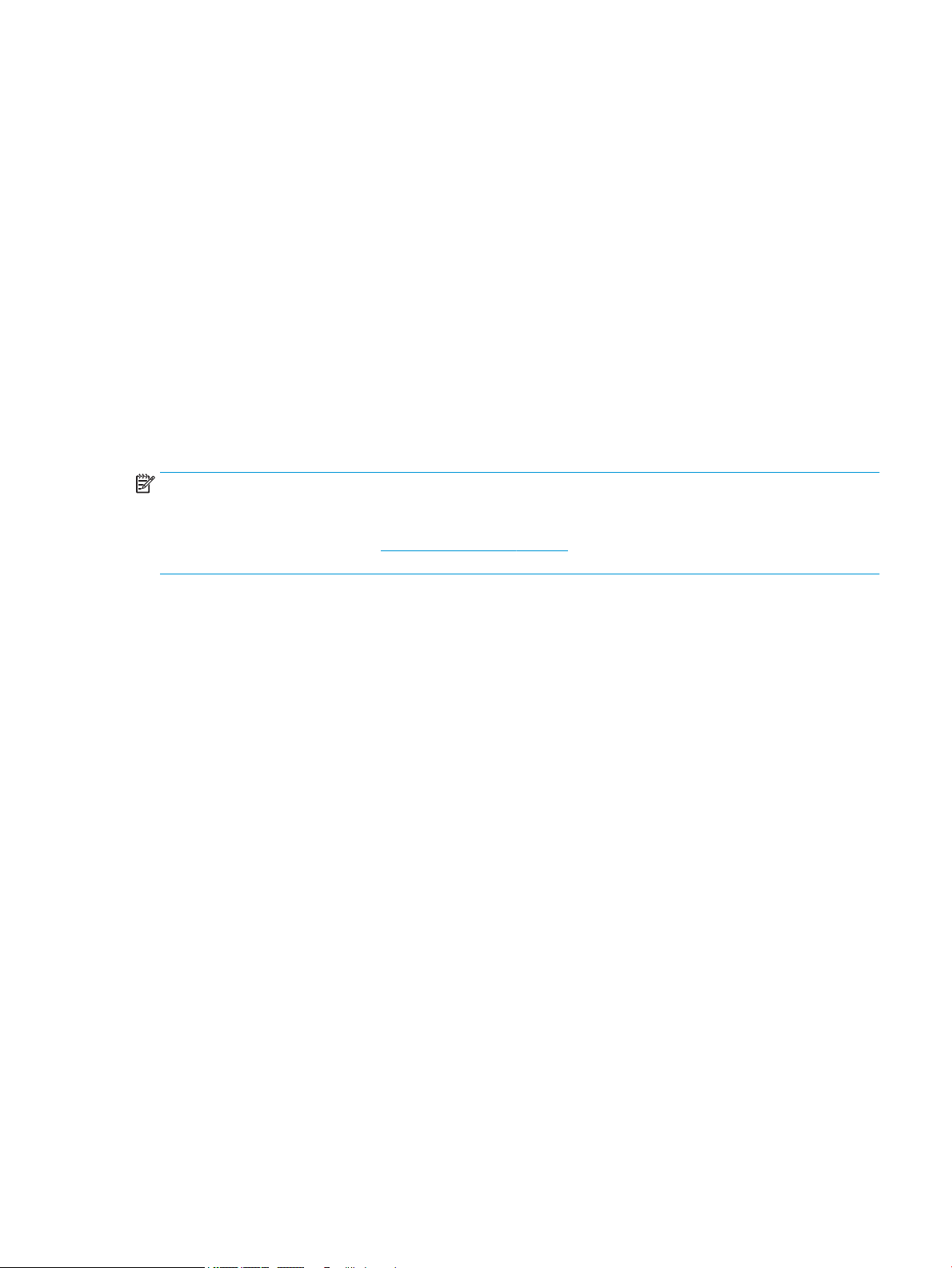
● IPS-панель со светодиодной подсветкой
● Панель с антибликовым покрытием
● Большой угол обзора, позволяющий просматривать изображение из положений сидя и стоя, а
также с разных сторон под разными углами
● Возможность регулировки угла наклона
● Видеовходы HDMI (High-Denition Multimedia Interface) и VGA
● Поддержка AMD FreeSync
● Функция Plug and Play (если поддерживается операционной системой)
● Наличие гнезда безопасности на задней панели монитора для дополнительного замка с тросом
● Экранные меню на нескольких языках для быстрой установки и настройки экрана
● Защита широкополосного цифрового контента (HDCP) на всех цифровых входах
● Возможность энергосбережения для соответствия требованиям уменьшенного
энергопотребления
ПРИМЕЧАНИЕ. Сведения о технике безопасности и соответствии нормам см. в документе Примечания
к продуктам, который можно найти в прилагаемом комплекте документации. Чтобы получить доступ к
актуальным версиям руководств пользователя или справочным руководствам по используемому
продукту, перейдите по адресу http://www.hp.com/support и следуйте инструкциям, чтобы найти свой
продукт. Затем выберите Руководства пользователя.
Компоненты и функции изделия 3
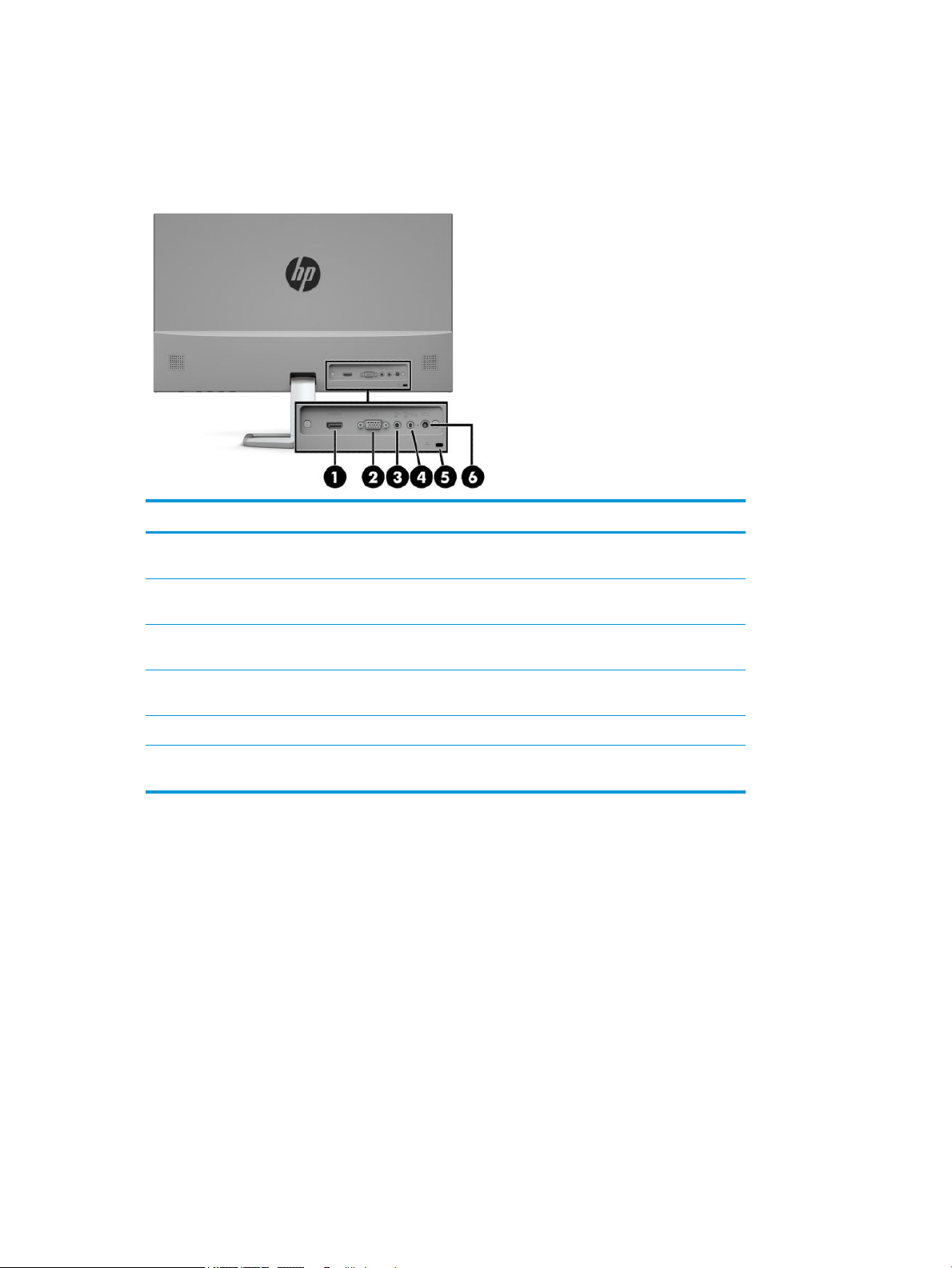
Компоненты задней панели
Наличие расположенных сзади компонентов зависит от модели.
Модель с диагональю 60,47 см/23,8 дюйма
Компонент Функция
(1) Порт HDMI Используется для подсоединения кабеля HDMI к устройству-
источнику.
(2) Порт VGA Используется для подсоединения кабеля VGA к устройству-
источнику.
(3) Разъем аудиовхода Используется для подсоединения аудиокабеля (не прилагается) от
устройства-источника к монитору.
(4) Разъем аудиовыхода Используется для подсоединения накладных или внутриканальных
наушников, гарнитуры или аудиокабеля телевизора.
(5) Гнездо замка с тросиком Используется для подсоединения защитного тросика к монитору.
(6) Разъем питания Используется для подсоединения адаптера переменного тока к
монитору.
4 Глава 1 Приступая к работе
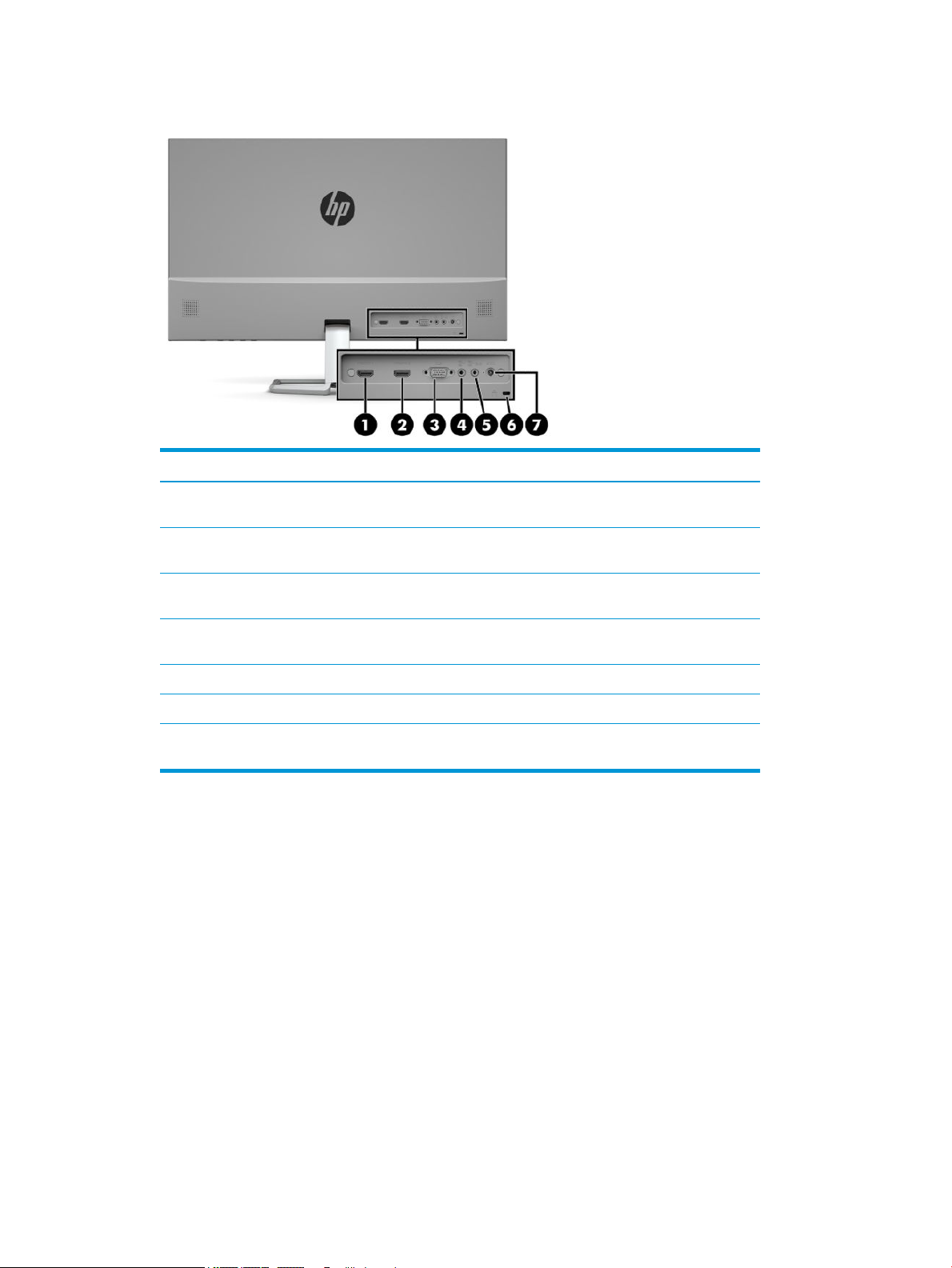
Модель с диагональю 68,6 см / 27 дюйма
Компонент Функция
(1) Порт HDMI 1 Используется для подсоединения кабеля HDMI к устройству-
источнику.
(2) Порт HDMI 2 Используется для подсоединения кабеля HDMI к устройству-
источнику.
(3) Порт VGA Используется для подсоединения кабеля VGA к устройству-
источнику.
(4) Разъем аудиовхода Используется для подсоединения накладных или внутриканальных
наушников, гарнитуры или аудиокабеля телевизора.
(5) Разъем аудиовыхода Используется для подсоединения активных стереодинамиков.
(6) Гнездо замка с тросиком Используется для подсоединения защитного тросика к монитору.
(7) Разъем питания Используется для подсоединения адаптера переменного тока к
монитору.
Компоненты и функции изделия 5
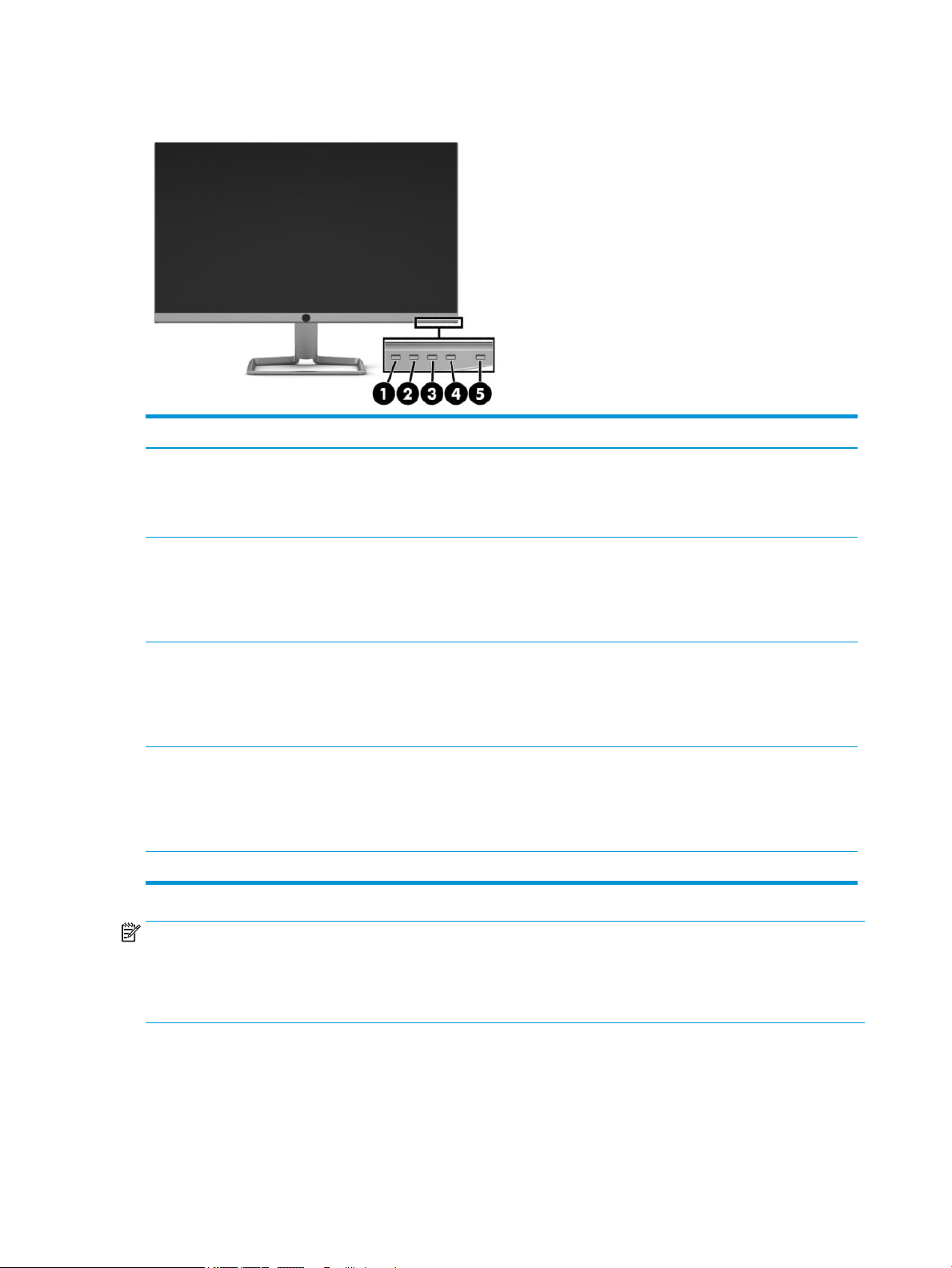
Компоненты передней панели
Компонент Функция
(1) Кнопка Меню/OK Меню: если экранное меню закрыто, нажатие этой кнопки приводит к его
открытию.
ОК: если экранное меню открыто, нажатие этой кнопки позволяет выбрать
элемент экранного меню.
(2) Громкость/Минус
Функциональная кнопка 3
(программируемая)
(3) Вход/Плюс
Функциональная кнопка 2
(программируемая)
(4) Режимы просмотра/Выход
Функциональная кнопка 1
(программируемая)
(5) Питание Нажмите, чтобы включить или выключить монитор.
Громкость: отображение уровня громкости динамиков на экране.
Минус: если экранное меню открыто, нажатие этой кнопки позволяет
перемещаться назад по функциям меню и уменьшать уровни настраиваемых
параметров. Если экранное меню неактивно, нажатие этой кнопки уменьшает
громкость звука.
Вход: если экранное меню закрыто, нажатие этой кнопки позволяет перейти к
следующему порту видеовхода (VGA или HDMI).
Плюс: Если экранное меню открыто, нажатие этой кнопки позволяет
перемещаться вперед по функциям меню и увеличивать уровни
настраиваемых параметров.
Режимы просмотра: если экранное меню закрыто, нажатие этой кнопки
позволяет открыть меню Viewing Modes (Режимы просмотра) и выбрать
различные параметры просмотра экрана.
Выход: если экранное меню открыто, нажатие этой кнопки позволяет
сохранить изменения и выйти из экранного меню.
ПРИМЕЧАНИЕ. Вы можете изменять настройку функциональных кнопок в экранном меню и быстро
выбирать наиболее часто используемые операции. Нажмите кнопку Меню, чтобы открыть экранное
меню, а затем выберите Menu Control (Управление меню). Выберите Assign Buttons
(Запрограммировать кнопки), а затем выберите один из доступных параметров для кнопки, которую
необходимо запрограммировать.
6 Глава 1 Приступая к работе
